WPS Word文檔插入豎排文字的方法
時間:2022-11-01 10:12:43作者:極光下載站人氣:72
我們在wps word文檔中編輯文章時,對于文章的文字排版需求經常是多樣的,有的小伙伴喜歡正常的橫排文字,也有的小伙伴可能會需要在文中輸入豎排的文字。那么我們應該如何在文中插入豎排的文字呢,其實很簡單,我們只需要點擊打開“插入”工具,然后在子工具欄中找到文本框選項,點擊該選項下拉列表中的豎向選項,然后在文中插入文本框就能進行豎排文字的輸入了。有的小伙伴可能不清楚具體的操作方法,接下來小編就來和大家分享一下WPS Word文檔插入豎排文字的方法。
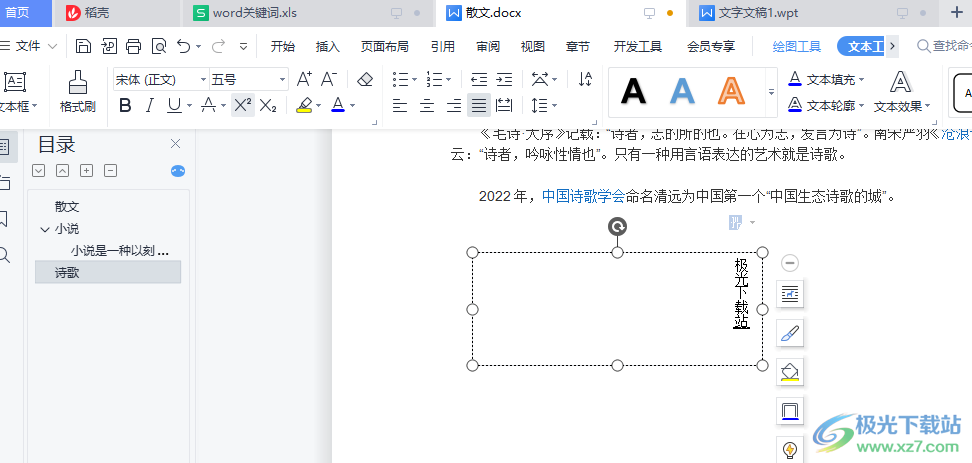
方法步驟
1、第一步,我們先打開WPS再打開自己需要操作的文檔,然后點擊工具欄中的“插入”選項
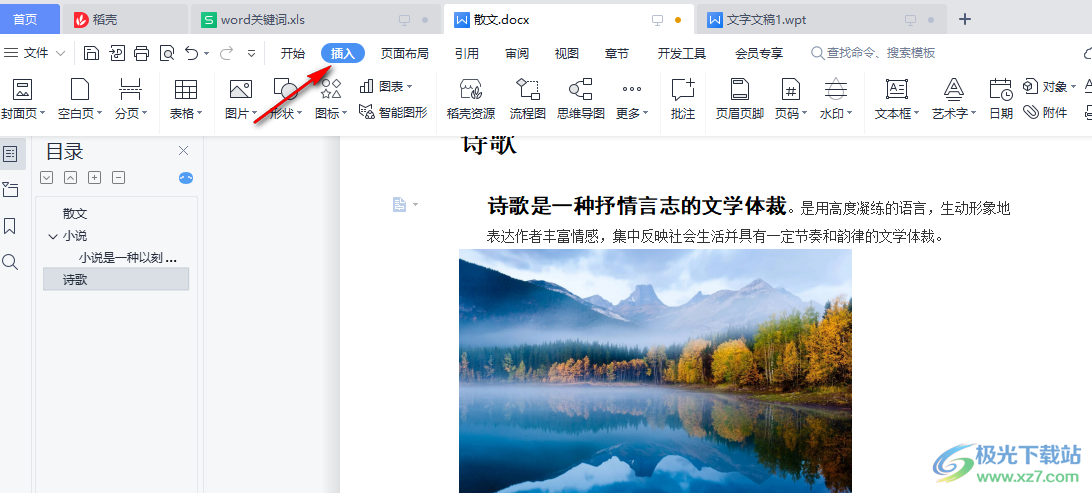
2、第二步,打開“插入”工具欄之后,我們再在子工具欄中找到“文本框”選項,點擊打開該選項
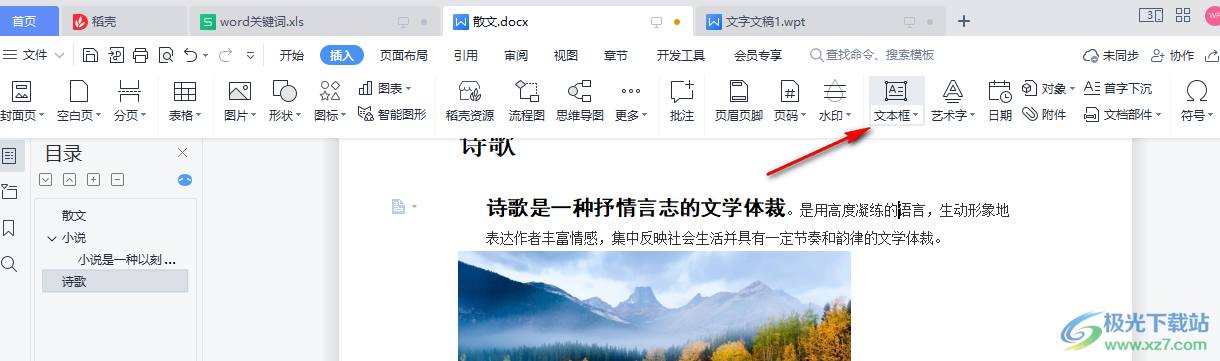
3、第三步,在文本框的下拉列表中我們找到“豎向”選項,點擊選擇該選項
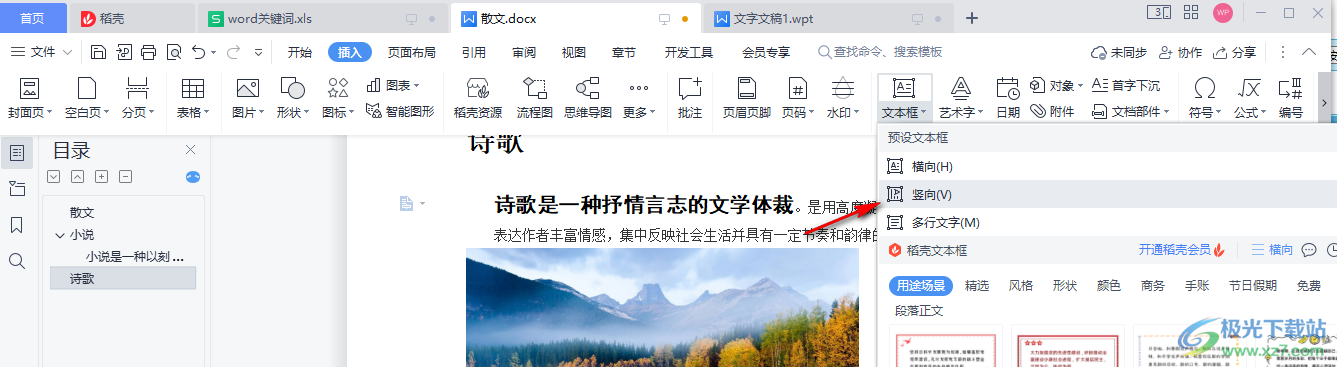
4、第四步,點擊選擇豎向文本框之后我們在頁面中插入文本框,然后在文本框中輸入我們需要的內容即可
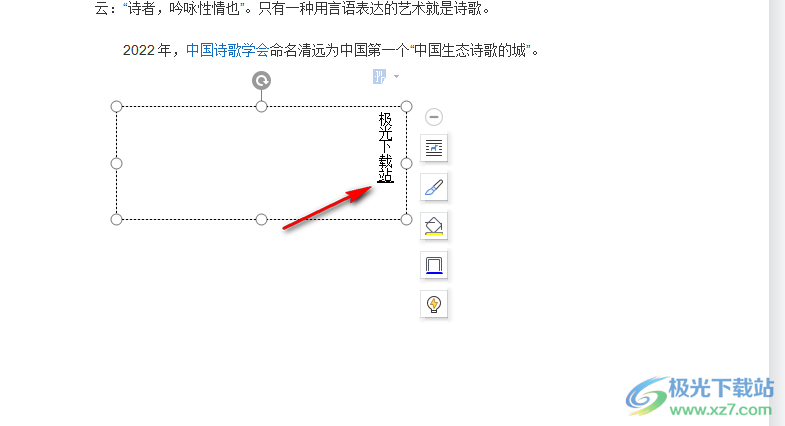
以上就是小編整理總結出的關于WPS Word文檔插入豎排文字的方法,我們打開文檔,然后在“插入”的子工具欄中找到文本框選項,點擊打開該選項并在下拉列表中選擇“豎向”選項,最后在文中插入文本框就能輸入豎排文字了,感興趣的小伙伴快去試試吧。

大小:240.07 MB版本:v12.1.0.18608環境:WinAll, WinXP, Win7
- 進入下載
相關下載
熱門閱覽
- 1百度網盤分享密碼暴力破解方法,怎么破解百度網盤加密鏈接
- 2keyshot6破解安裝步驟-keyshot6破解安裝教程
- 3apktool手機版使用教程-apktool使用方法
- 4mac版steam怎么設置中文 steam mac版設置中文教程
- 5抖音推薦怎么設置頁面?抖音推薦界面重新設置教程
- 6電腦怎么開啟VT 如何開啟VT的詳細教程!
- 7掌上英雄聯盟怎么注銷賬號?掌上英雄聯盟怎么退出登錄
- 8rar文件怎么打開?如何打開rar格式文件
- 9掌上wegame怎么查別人戰績?掌上wegame怎么看別人英雄聯盟戰績
- 10qq郵箱格式怎么寫?qq郵箱格式是什么樣的以及注冊英文郵箱的方法
- 11怎么安裝會聲會影x7?會聲會影x7安裝教程
- 12Word文檔中輕松實現兩行對齊?word文檔兩行文字怎么對齊?
網友評論